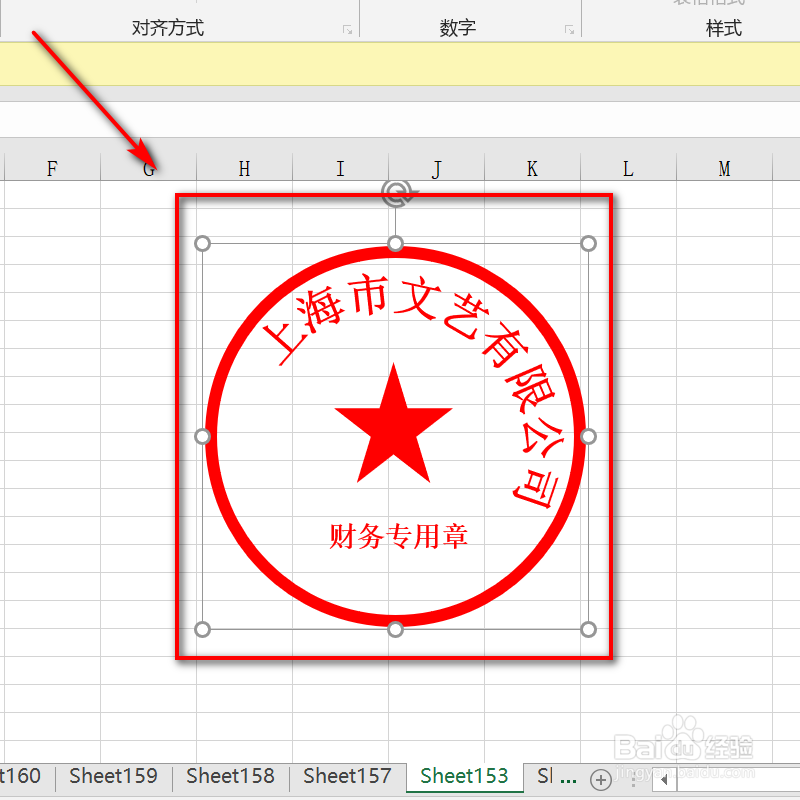如何用excel制作公章
1、打开Excel表格,点开插入,点击形状,选择椭圆。

2、按住shift键,鼠标拖拽拉出一个正圆。

3、点开格式,点击形状填充,选择无填充。
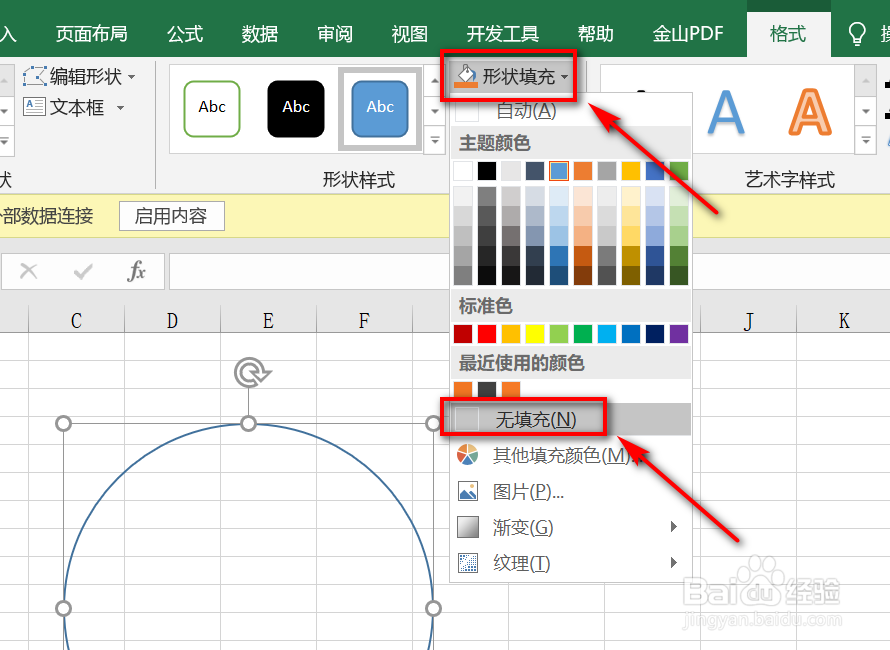
4、点开形状轮廓,在标准色中选择第2个红色。

5、点击下方粗细,选择6磅。
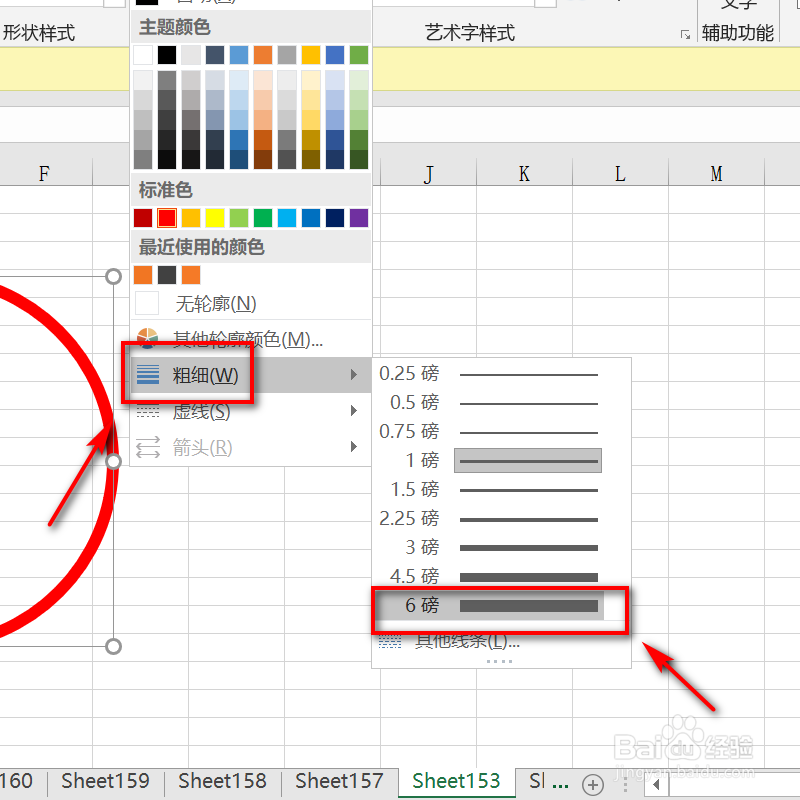
6、点击文本框,点击表格处输入文字内容。

7、点开开始,设置文字的大小,颜色以及粗细。

8、点开格式,点击文本效果,点击转换,选择第1个跟随路径。
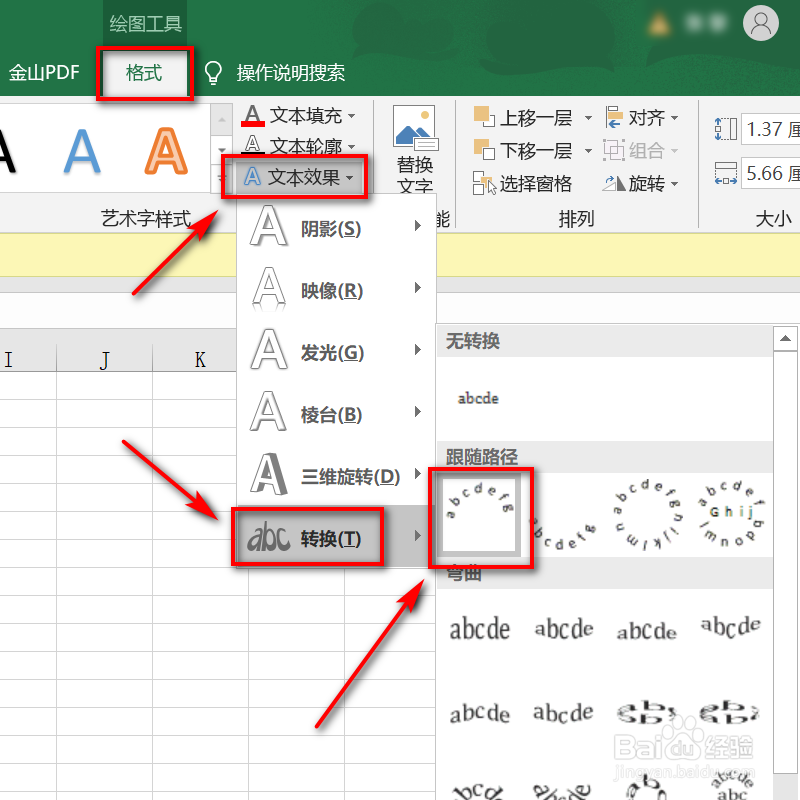
9、鼠标调整文本的宽度,让文字达到合适的弯度。

10、在插入形状处,点击向下小箭头。

11、在下拉界面中,找到星与旗帜中的第4个五角星图标。

12、光标放在界面上,按住shift键,拖拽出正五角星。

13、点开格式,点击形状填充,点击标准色,第2个正红色。

14、点开形状轮廓,选择无轮廓。

15、点击文本框,输入文本内容。

16、点开开始,设置文字的大小、颜色和粗细。

17、键盘按键CTRL加a,选择所有图层,鼠标右击点击组合,点击组合。

18、这样我们的财务专用章就制作完成,你学会了吗?